CAD中怎么锁定视口?
溜溜自学 室内设计 2022-01-15 浏览:2666
大家好,我是小溜,通常在我们使用CAD的时候,在布局里面用视口布好了图,但是想要修改的时候,视口没有被锁定,视口的比例就变,重新调又很麻烦,很是不方便,那么怎么锁定视口呢?下面小溜就给大家分享一下,CAD中怎么锁定视口的方法,希望能帮助到大家,感兴趣的小伙伴可以关注了解下。
想要更深入的了解“CAD”可以点击免费试听溜溜自学网课程>>
工具/软件
电脑型号:联想(lenovo)天逸510s; 系统版本:Windows7; 软件版本:CAD2007
方法/步骤1
第1步
选中视口,右击,点击显示锁定
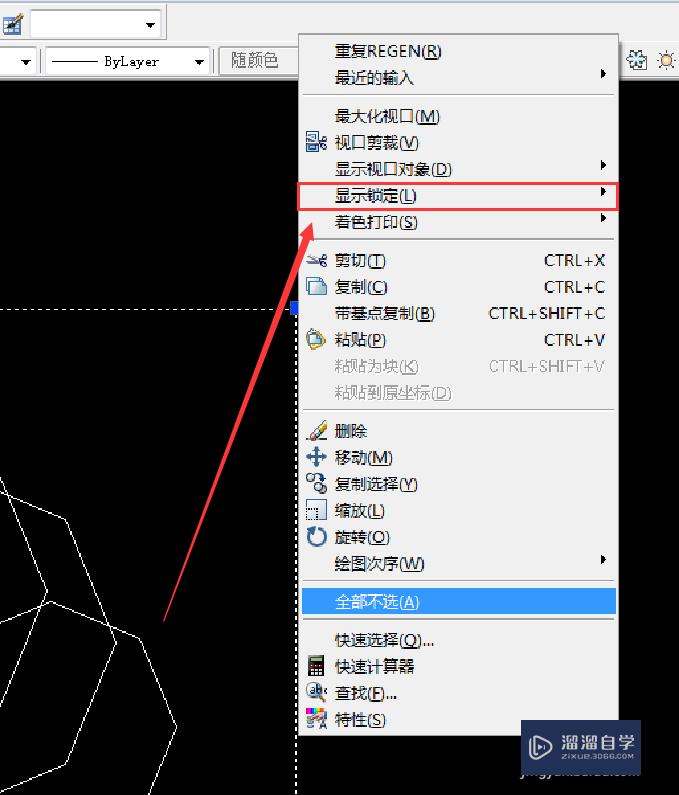
第2步
然后点击是,如图所示
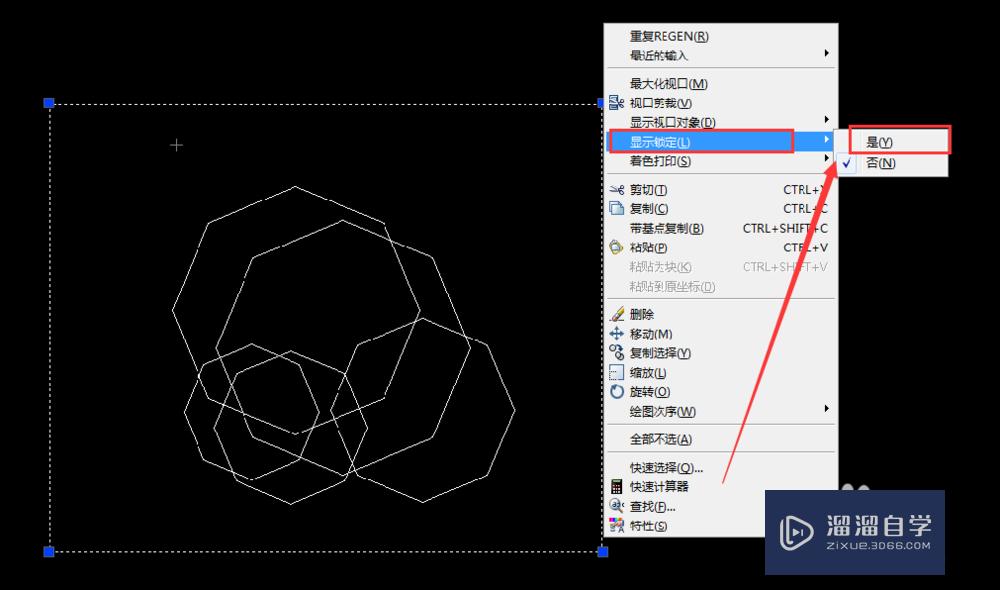
第3步
之后视口就锁定了,双击进入视口改动,也不用怕视口比例会变了
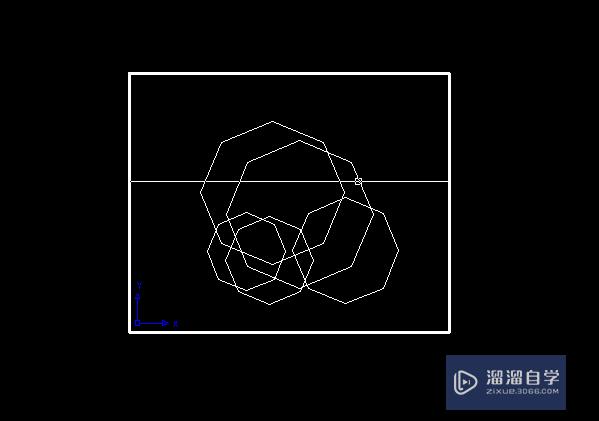
方法/步骤2
第1步
点击工具
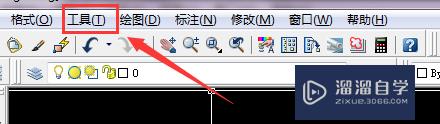
第2步
找到选项板——特性,如图所示
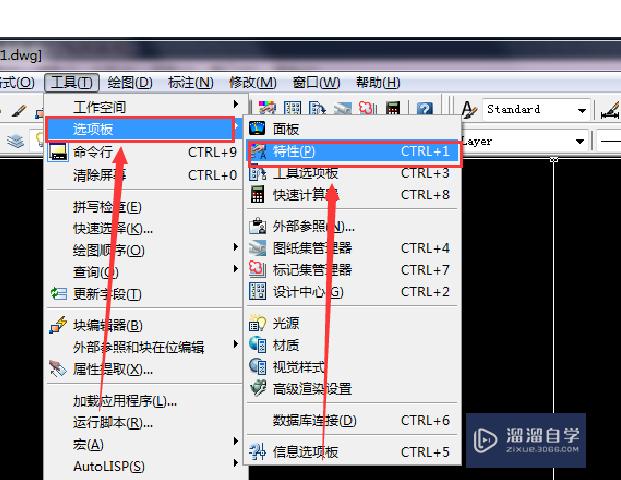
第3步
之后会调出来特性(快捷键是ctrl+1)
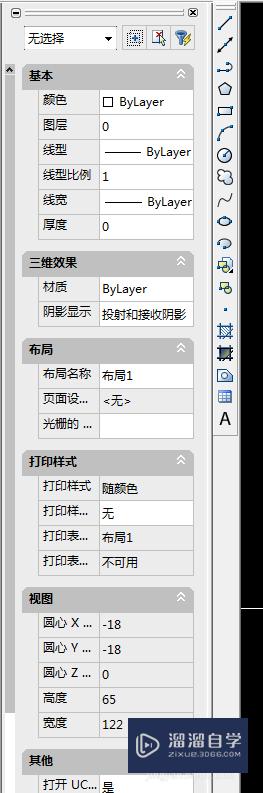
第4步
选中视口,在特性栏里面会看到显示锁定,目前显示是否
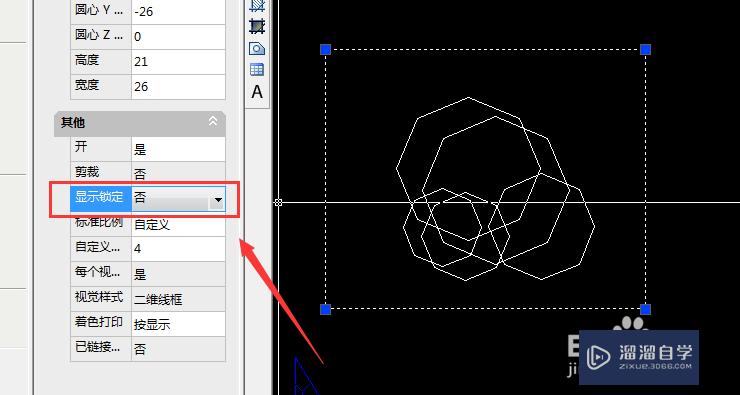
第5步
将显示锁定调成是,视口锁定就调好了
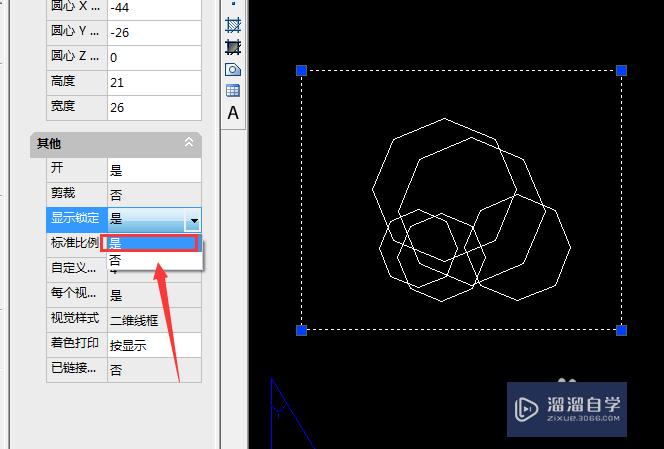
温馨提示
以上就是关于“CAD中怎么锁定视口?”全部内容了,小编已经全部分享给大家了,还不会的小伙伴们可要用心学习哦!虽然刚开始接触CAD软件的时候会遇到很多不懂以及棘手的问题,但只要沉下心来先把基础打好,后续的学习过程就会顺利很多了。想要熟练的掌握现在赶紧打开自己的电脑进行实操吧!最后,希望以上的操作步骤对大家有所帮助。
相关文章
距结束 05 天 10 : 03 : 21
距结束 00 天 22 : 03 : 21
首页








